Пользователи Apple могут получать удовольствие от отправки мгновенных мгновенных сообщений через iMessage на все устройства iOS. Если вы хотите знать как добавить номер телефона для iMessage на Macтогда этот пост для вас.
Содержание: Часть 1. Как добавить номер телефона в iMessage на MacЧасть 2. Устранение неполадок, связанных с iMessage, не работающим на MacЧасть 3. Что делать, если ваш Mac тормозит?
Люди также читают:Как исправить iMessage, не работающий на MacКак отключить iMessage на Mac?Синхронизация вашего iMessage с Mac - быстрый и простой способ
Часть 1. Как добавить номер телефона в iMessage на Mac
Эксклюзивность, которая Шеззаде приносит владельцам Apple только сделать его особенным, что каждый, кажется, зацепил его.
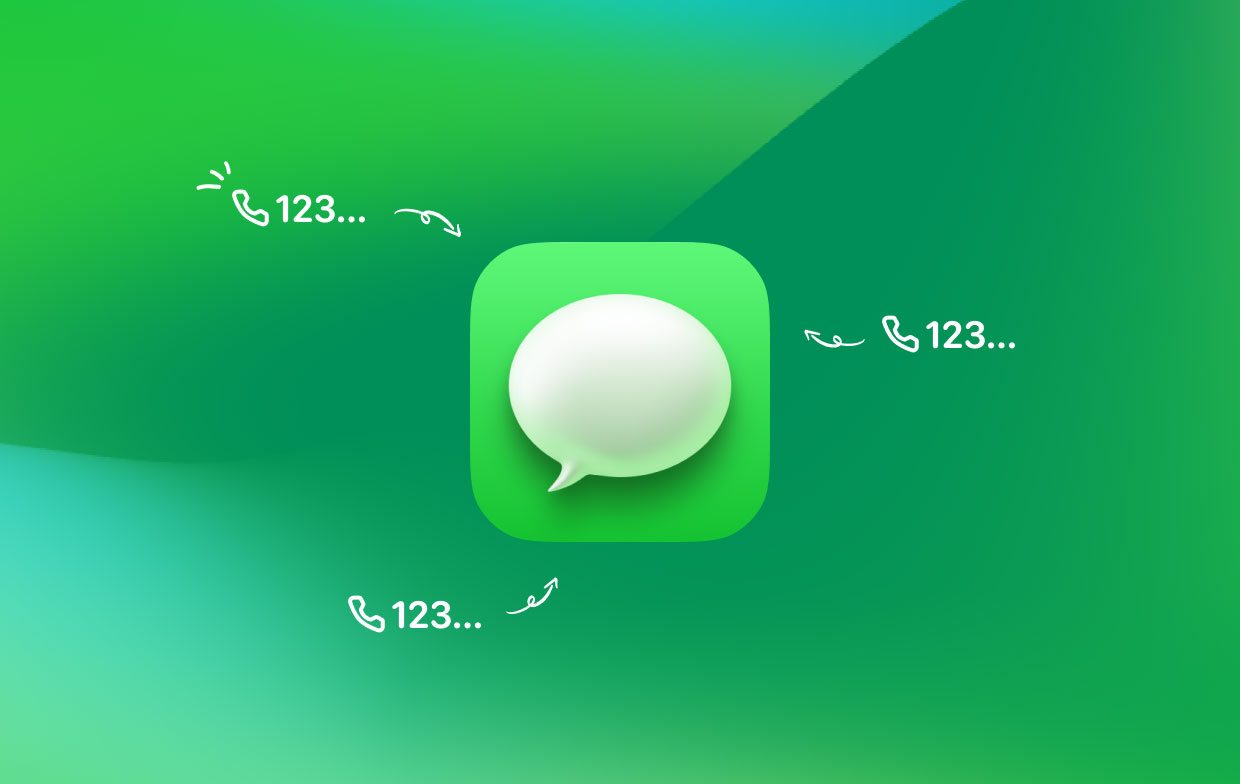
В отличие от других приложений обмена сообщениями, которые используют кредиты сотовой сети, чтобы вы могли получать и отправлять, iMessage, с другой стороны, использует данные или Интернет, чтобы разблокировать его функции. Это намного быстрее, чем обычная отправка SMS / MMS, плюс намного больше.
iMessage довольно просто настроить на любом из ваших устройств iOS, включая Mac. Это приложение предустановлено на устройствах Mac, поэтому его не нужно загружать из AppStore.
Если вам нравится использовать iMessage, вы полюбите его, даже больше, когда продолжите использовать приложение на Mac.
- Во-первых, вам нужно включить IMessage на вашем iPhone. Перейдите в Настройки и перейдите в Сообщения. Включи это.
- Нажмите Отправить и получить и введите свой Apple ID. Убедитесь, что это та же учетная запись, которую вы использовали на своем Mac.
- проверить что ваш номер телефона и Apple ID проверены или выбраны в разделе «Вы можете связаться».
- В это время, открыть IMessage на вашем Mac, а затем перейдите к сообщениям, а затем откройте настройки.
- Перейти к аккаунтам и вводить ваш идентификатор iMessage.
- Далее стоит выберите свой Apple ID и поставьте галочку напротив своего номера телефона.
- Вот и все! вы только что добавили номер телефона в iMessage на Mac.
При желании вы можете добавить свой номер телефона в «Начать новые беседы с» всплывающее меню в качестве основного атрибута.
Теперь, когда вы узнали как добавить номер телефона в iMessage на Mac, все ваши сообщения будут синхронизироваться на всех устройствах iOS.
Часть 2. Устранение неполадок, связанных с iMessage, не работающим на Mac
iMessage позволяет отправлять и получать намного больше, чем обычные SMS или MMS. У этого есть больше забавных и интересных функций, которые вам наверняка понравятся.

Ты можешь отправить:
- Фото
- Видео
- Аудио
- Файлы
- Локация
- Игры
- GIFs
- Наклейки
- И многое другое ...
В редких случаях приложения iOS испытывают простои, а когда они происходят, Apple обновляет в режиме реального времени свои Статусная страница, Разработчики Apple прилагают все усилия, чтобы гарантировать, что все приложения и функции, которые они выпускают, работают должным образом. Они также быстро устраняют любые проблемы, о которых сообщается в деле.
Одна из распространенных проблем, с которыми сталкиваются пользователи iMessage, - это синхронизация сообщений с Mac. Вы можете спросить, почему я не могу добавить свой номер телефона в iMessage на Mac? Обычно это зависит только от вашего интернет-соединения, поскольку это основной путь, по которому ваши сообщения используют.
Проверьте интернет-соединение
Как добавить номер телефона в iMessage на Mac, если ваши сообщения не синхронизируются на Mac? Попробуйте проверить ваше интернет-соединение. Это могло быть прервано или могло быть отключено. Обычно ваши данные могут быть прерваны, что может вызвать некоторые неудобства при использовании iMessage.

Вы можете попробовать эти шаги:
- Просто включите и выключите Wi-Fi на вашем Mac и повторите попытку подключения.
- Restart ваш Wi-Fi роутер.
- Включите IMessage включить и выключить.
После выполнения этих шагов проверьте, не начинают ли ваши сообщения синхронизироваться. Синхронизация всех сообщений обычно занимает несколько минут.
Проверьте Apple ID и настройте параметры
Еще один важный шаг для рассмотрения Apple ID , Вы не сможете использовать iMessage, если вы включили другой Apple ID.
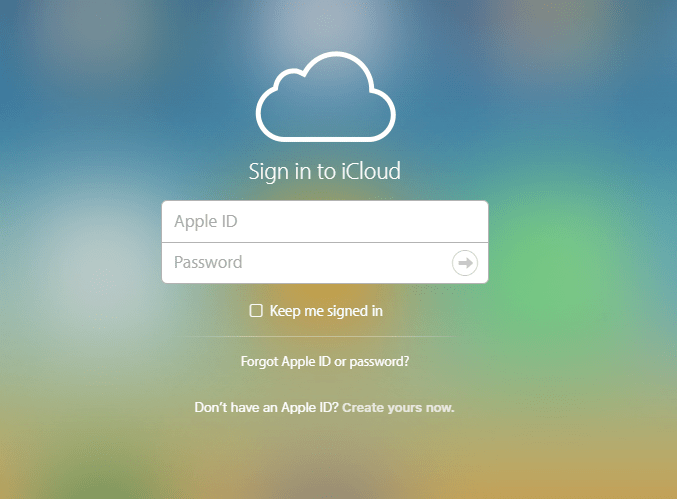
Вот что вы можете сделать:
- Убедитесь, что ваш Apple ID на Mac совпадает с тем, который вы зарегистрировали на вашем iPhone.
- После того, как вы подтвердите, что получили ту же учетную запись, убедитесь, что в настройках включены эти три параметра: iMessage, Отправить как SMS и MMS-сообщения.
Сразу после проверки этих настроек включите свой Mac в функции пересылки текстовых сообщений, которая также находится в приложении «Настройки».
Подождите несколько минут, чтобы сообщения синхронизировались. Выполнив эти шаги, вы наверняка будете работать без проблем.
Часть 3. Что делать, если ваш Mac тормозит?
Если после того, как вы узнали, как добавить номер телефона в iMessage на Mac и начали использовать iMessage на Mac, и заметили, что ваша система замедлилась, не вините во всем это приложение iMessage.
Могут быть различные ситуации и факторы, которые следует учитывать, прежде чем указывать это приложение. Одна из распространенных проблем, с которыми мы сталкиваемся на Mac, - медлительность. Обычно медлительность или задержка происходят при запуске, при доступе к приложению и даже при прокрутке.
Я нашел решение, которое может проверить вашу систему всего за несколько кликов. Вам не нужно проходить много тестов. Просто установите и запустите iMyMac PowerMyMac. Эта программа сканирует процессор, память и диск устройства. Он также может удобно удалить большое количество ненужных файлов, старых и больших файлов и других беспорядков, чтобы освободить очищаемое пространство.
Он предоставляет некоторые дополнительные функции, такие как Ретривер памяти и Деинсталлятор приложений которые могут помочь улучшить пользовательский опыт, например удаление нежелательных приложений, обслуживание некоторых важных инструментов Mac и многое другое.
Что мне больше всего нравится в этом программном обеспечении, так это то, что оно предлагает скачать бесплатно для вас, чтобы попробовать и испытать его мощную производительность.
Резюме
Наконец, мы узнали как добавить номер телефона в iMessage на Mac. Это довольно легко сделать, если вы будете удобно следовать инструкциям.
Если в любом случае у вас могут возникнуть определенные проблемы, такие как поздняя синхронизация или ее вообще нет, существуют также меры по устранению неполадок, которые можно предпринять, чтобы избавиться от этой проблемы. Большую часть времени, это только интернет-соединение, которое вызывает эту проблему.
Если вы считаете, что это больше, чем просто проблема с Интернетом, и уже влияют на производительность вашего Mac, вы можете установить iMyMac PowerMyMac сканировать и исправлять основные проблемы.
Вы уже пробовали использовать iMessage на своем Mac? Поделитесь этим постом, чтобы ваши друзья тоже могли попробовать!



